はじめに
用語の壁
プログラミングを始める上で、慣れない専門用語に苦労します。。。
そこで、この記事では、プログラミングを始める上で押さえておいて欲しい用語を解説します。
全てを覚える必要はありません。見覚えのある用語に遭遇した時、この記事を再確認してもらう程度で大丈夫です。
なお、この記事は随時更新していきます。
おさえておくべきこと
1. フォルダとファイル
プログラムを書いていく上で、フォルダとファイルの違いをちゃんと認識しておくことが大切です。
ファイルとは、単体のデータのことを指します。例えばpdfファイルならhello.pdfです。wordファイルならhello.docxなどですよね。基本的に拡張子がついているのは、ファイルです。
フォルダとは、ファイルをまとめた箱のようなものです。
新規フォルダ作成を押して、その中にさまざまなファイルを入れますよね。あの収納ボックスがフォルダなんです。
2. パス
パスとは、ファイルやフォルダの場所をあらわすものです。つまりコンピューター内での住所です。
パスには、相対パスと絶対パスがあります。難しそうな用語ですが、プログラムを書いていくうちに理解できていくと思います。
まず、相対パスとは、自分の現在地から見た、ファイルの住所です。
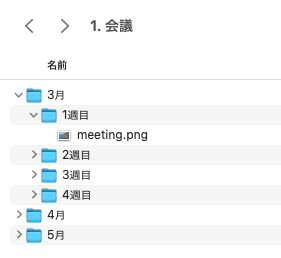
例えば、上のmeeting.pngのパスを考えます。
meeting.pngは、1週目というフォルダの中に収納されてますよね。
次に、1週目というフォルダは、3月というフォルダの中に収納されています。
さらに3月というフォルダは1.会議というフォルダの中に収納されています。
このようにフォルダが段状に構成されてる仕組みを**階層構造**と言います。
それでは、コンピューターがわかるように`meeting.png`の住所を記述しましょう! プログラムの中では、この住所を下のように記述します。 Mac:*`1.会議/3月/1週目/meeting.png`* Windows: *`1.会議¥3月¥1週目¥meeting.png`*
フォルダの境を`/`で区切ります。ちなみに、`スラッシュ`で区切るのは**Mac**や**Linux**といったOSの場合で、 **Windows**の場合は**`¥`**で区切ると覚えておいてください。
さて、1.会議/3月/1週目/meeting.pngというパスは、1.会議というフォルダから始まっています。
しかし、私のPCでは1.会議というフォルダ自体はデスクトップに保存しています。ここで、絶対パスの出番です。
絶対パスを使用することで、コンピューターの中での住所がより明確になります。
Macの場合の絶対パス→ /Users/hello/Desktop/1.会議/3月/1週目/meeting.png
この絶対パスがあれば、meeting.pngはDesktopの中にあるフォルダに収納されていることがわかります。
このように、コンピューター全体からみた絶対的な住所のことを絶対パスと言います。
実際の住所も市内〇〇町3-18などと省略しますよね。相対パスのイメージはこんな感じです。
一方、絶対パスなら、/地球/アジア/日本/〇〇県/〇〇市/〇〇町/3-18と書くイメージです笑
3. ディレクトリ
ディレクトリとは、簡単に言うとフォルダのことです。